So gewähren Sie Erstkundenrabatte in WooCommerce
Veröffentlicht: 2023-07-27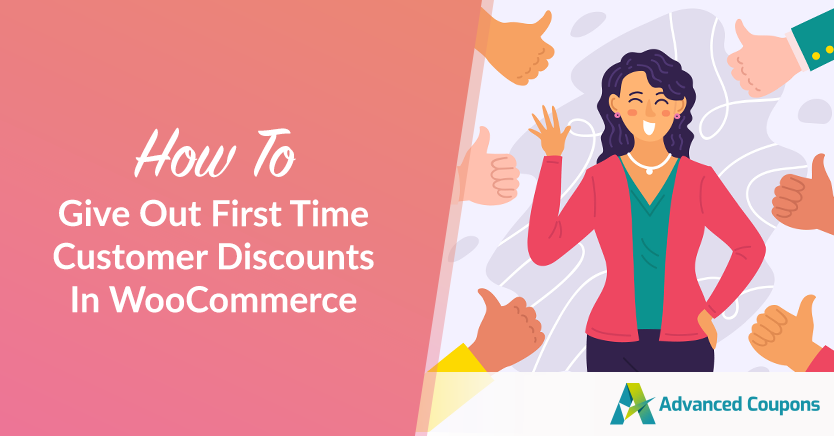
Gerade im E-Commerce kommt es auf den ersten Eindruck an. Als Geschäftsinhaber möchten Sie sicherstellen, dass Ihre Erstkäufer ein positives Einkaufserlebnis haben und sich gleichzeitig wertgeschätzt und geschätzt fühlen. Und wie machen Sie das? Erstkundenrabatt!
Dies regt nicht nur den Erstkauf an, sondern erhöht auch die Chancen, treue Kunden zu werden. Wie wäre es mit Anziehung und Bindung in einem, oder?
In diesem Artikel zeigen wir Ihnen, wie Sie in WooCommerce ganz einfach Erstkundenrabatte einrichten und vergeben. Außerdem geben wir Ihnen einige Tipps und Tricks, wie Sie die Einrichtung erheblich vereinfachen können. Lass uns eintauchen!
Warum Sie darüber nachdenken sollten, Erstkundenrabatte zu gewähren
„Der erste Eindruck bleibt“, lautet ein Klischee, und das gilt auch im Geschäftsleben.
Als Inhaber eines Online-Shops möchten Sie Maßnahmen ergreifen, um Ihren potenziellen Kunden einen unvergesslichen und positiven ersten Besuch zu ermöglichen. Eine Möglichkeit hierfür ist das Anbieten von Erstkundenrabatten.
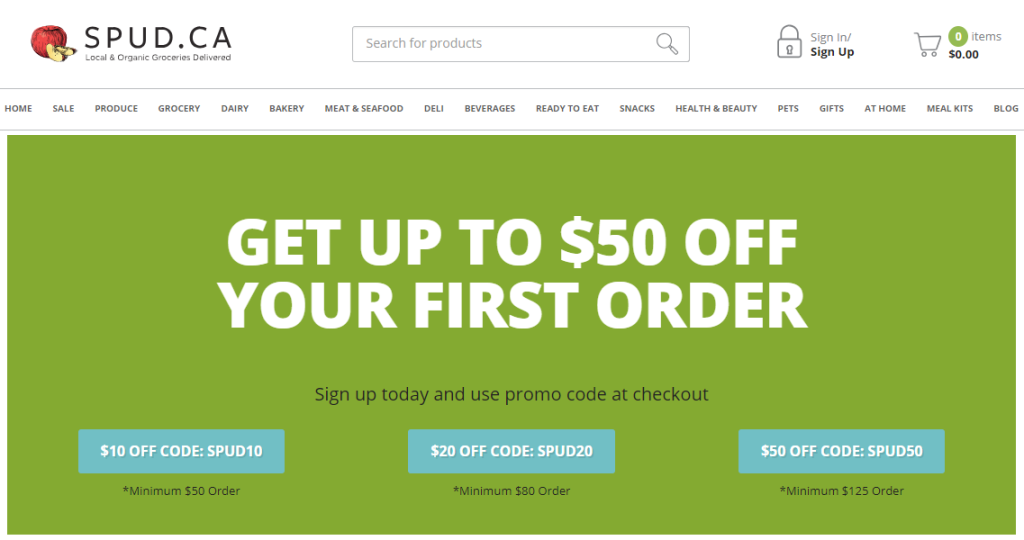
Laut einer RetailMeNot-Umfrage glauben 80 % der Käufer, dass sie eher etwas von einer Marke kaufen würden, wenn ihnen ein Rabatt gewährt wird. Darüber hinaus geben 45 % der Kunden an, dass sie eher kaufen würden, wenn sie ein exklusives Angebot oder einen Rabatt erhalten.
In ähnlicher Weise ergab eine andere Studie, dass 92 % der Erstkunden mit größerer Wahrscheinlichkeit zu Stammkunden werden, wenn ihnen beim ersten Einkauf ein Rabatt gewährt wird.
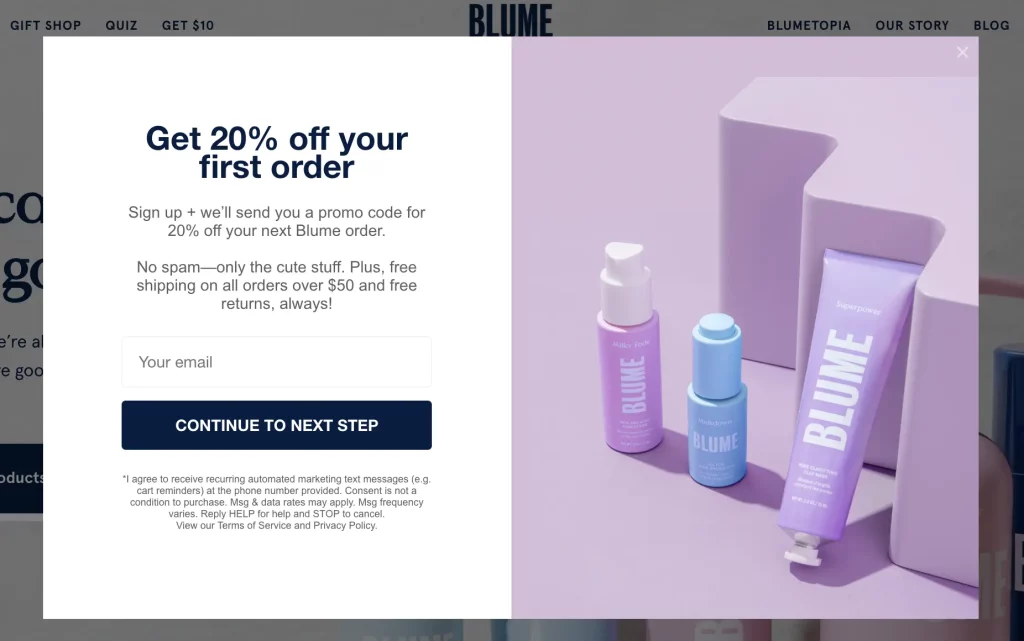
Denken Sie darüber nach: Als Kunde ist es ein aufregendes Vergnügen, einen neuen Shop zu entdecken und zu sehen, wie während des Bestellvorgangs ein Rabattcode angezeigt wird. Dadurch fühlt sich der Kunde wertgeschätzt und wertgeschätzt, was die Wahrscheinlichkeit erhöht, dass er seinen Kauf abschließt und in Zukunft wieder in Ihr Geschäft zurückkehrt.
Zudem sind Erstkundenrabatte ein kostenloser Werbetrick!
Menschen erzählen ihren Freunden und ihrer Familie gerne von unglaublichen Ersparnissen, und Mundpropaganda kann Ihre Reichweite erheblich steigern. Ihre neuen Kunden können ihren Freunden von Ihrem Geschäft erzählen und wer weiß, vielleicht werden sie auch zu treuen Kunden.
2 Schritte zum Einrichten von Rabatten für Erstkunden in WooCommerce
Glücklicherweise ist es mit Hilfe von Advanced Coupons ganz einfach, Erstkunden Rabatte anzubieten.
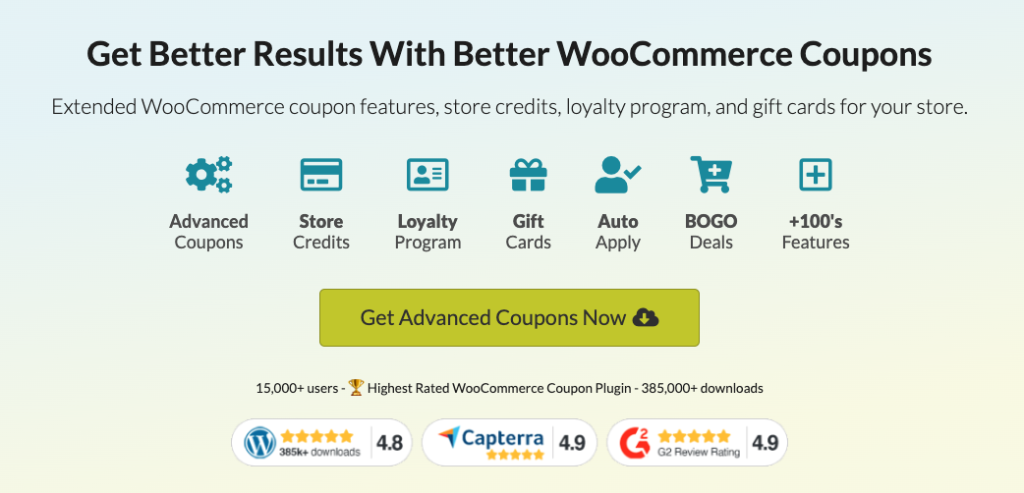
Im Gegensatz zu anderen Coupon-Plugins bietet Advanced Coupons eine Vielzahl integrierter Funktionen, die verschiedene Coupon-Funktionen unterstützen können, darunter BOGO, Coupons mit automatischer Anwendung, URL-Coupons, geplante Angebote und mehr. Das bedeutet, dass Sie Ihre Rabatte ganz einfach erstellen und verwalten können!
Worauf warten wir also? Lass uns anfangen:
Schritt 1: Erstellen Sie einen Gutschein
Sobald Sie Advanced Coupons installiert haben, können Sie einen neuen Coupon für Erstkunden erstellen. Navigieren Sie dazu einfach zu „Gutscheine“ und wählen Sie „Neu hinzufügen“ in Ihrem WordPress-Dashboard. Dadurch erhalten Sie Zugriff auf die Coupon-Einstellungen, die Sie für Ihre Aktion anpassen können:
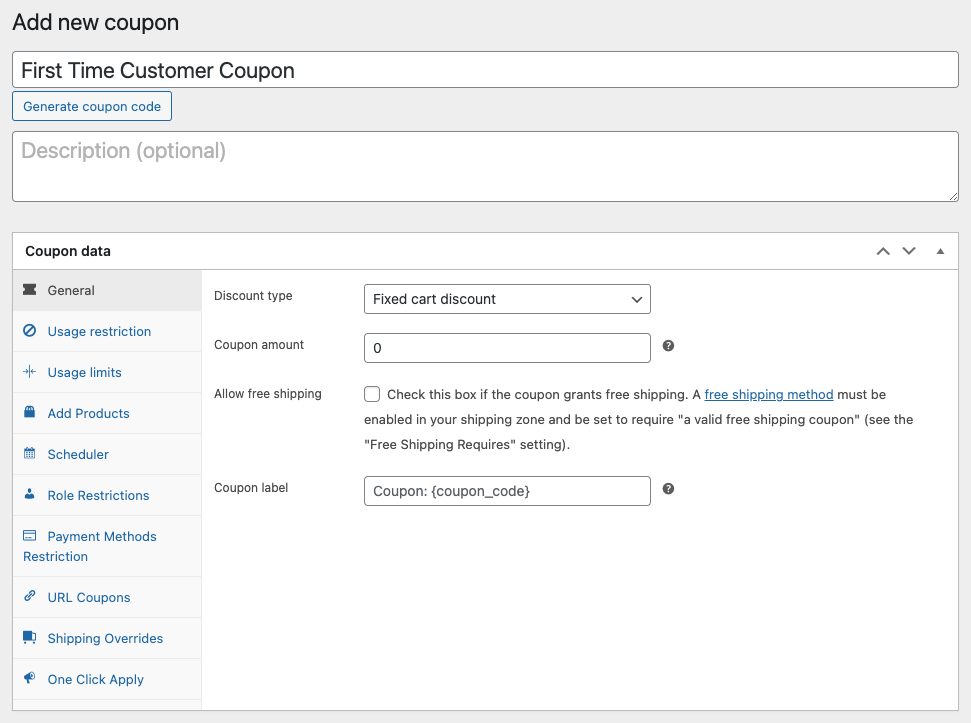
Wenn Sie einen Coupon für Ihre Erstkunden erstellen, haben Sie die Freiheit, aus verschiedenen Rabattarten zu wählen, die Advanced Coupons bietet.
Dadurch können Sie Ihr Angebot so anpassen, dass es Ihren Geschäftsanforderungen und -zielen entspricht. Sie können zwischen prozentualen Rabatten, Cashbacks und mehr wählen:

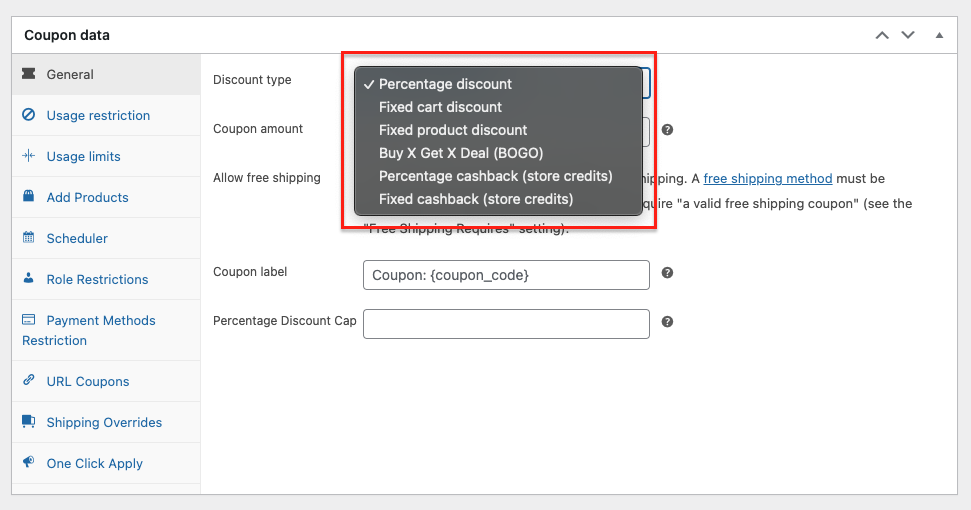
Darüber hinaus bietet Advanced Coupons zusätzliche Anpassungseinstellungen, mit denen Sie die Attraktivität Ihres Coupons steigern können. Sie können unter anderem kostenlose Produkte zu Ihren Coupons hinzufügen oder Mindestbestellanforderungen festlegen:
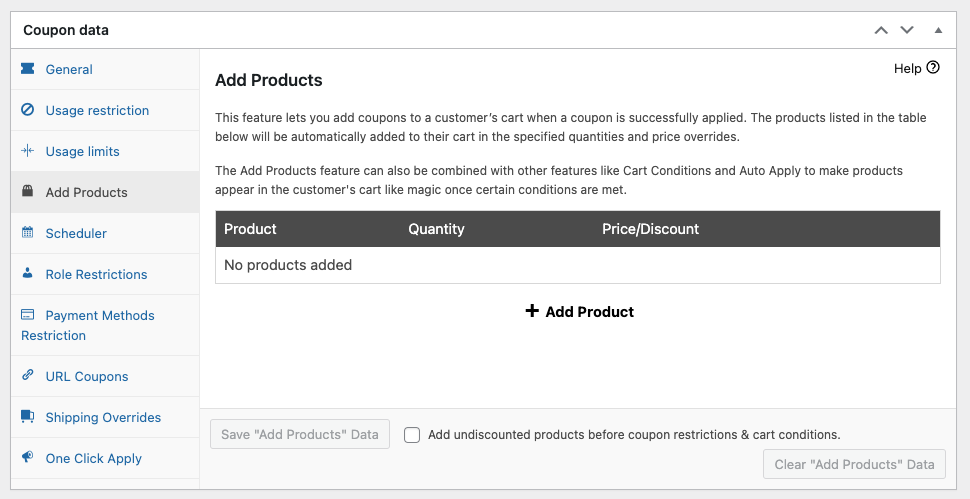
Mit diesen leistungsstarken Funktionen können Sie ein überzeugendes Angebot erstellen, das neue Kunden anzieht, ohne Ihre Gewinne zu beeinträchtigen. Schauen Sie sich also unbedingt alle an!
Schritt 2: Richten Sie die Warenkorbbedingung ein
Sobald Sie Ihre Gutscheindaten eingerichtet haben, besteht der nächste Schritt darin, im Abschnitt „Warenkorbbedingungen“ anzupassen und zu steuern, wie Ihre Gutscheine eingelöst werden:
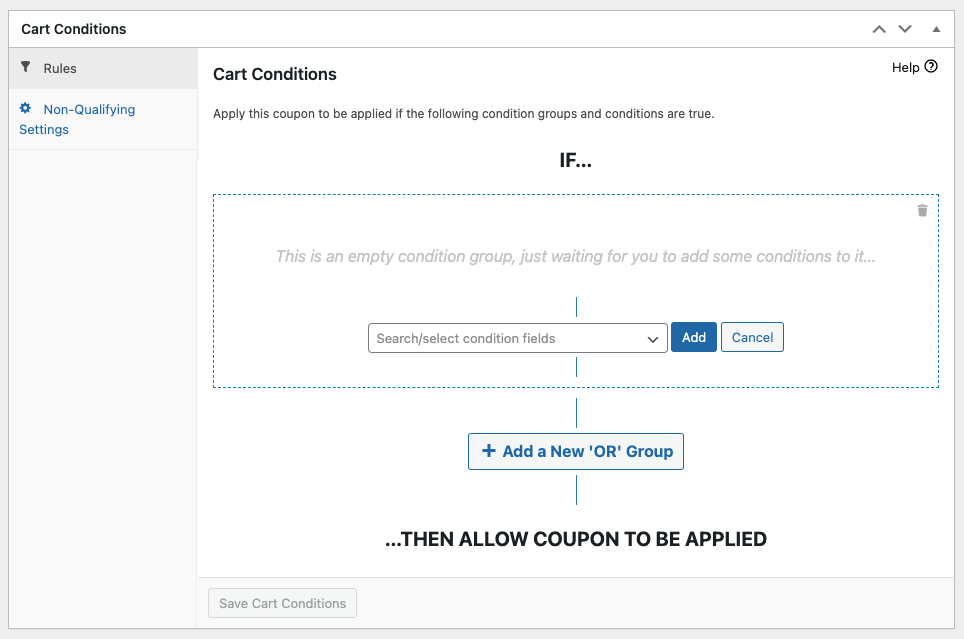
Warenkorbbedingungen sind Regeln, die erfüllt sein müssen, damit ein Gutschein für den Warenkorb eines Kunden gilt.
Advanced Coupons bietet eine Vielzahl von Warenkorbbedingungen zur Auswahl, wie z. B. die Zwischensumme des Warenkorbs, Produktkategorien, Versandmethoden und vieles mehr. Darüber hinaus ermöglichen diese Bedingungen den Ladenbesitzern, komplexe und zielgerichtete Coupon-Angebote auf der Grundlage einer Vielzahl von Faktoren zu erstellen.
Da unser Ziel jedoch darin besteht, Erstkundenrabatte anzubieten, wählen Sie im Dropdown-Menü „Anzahl der Kundenbestellungen“ aus. Dadurch können Sie gezielt Kunden ansprechen, die noch keinen Einkauf in Ihrem Shop getätigt haben:
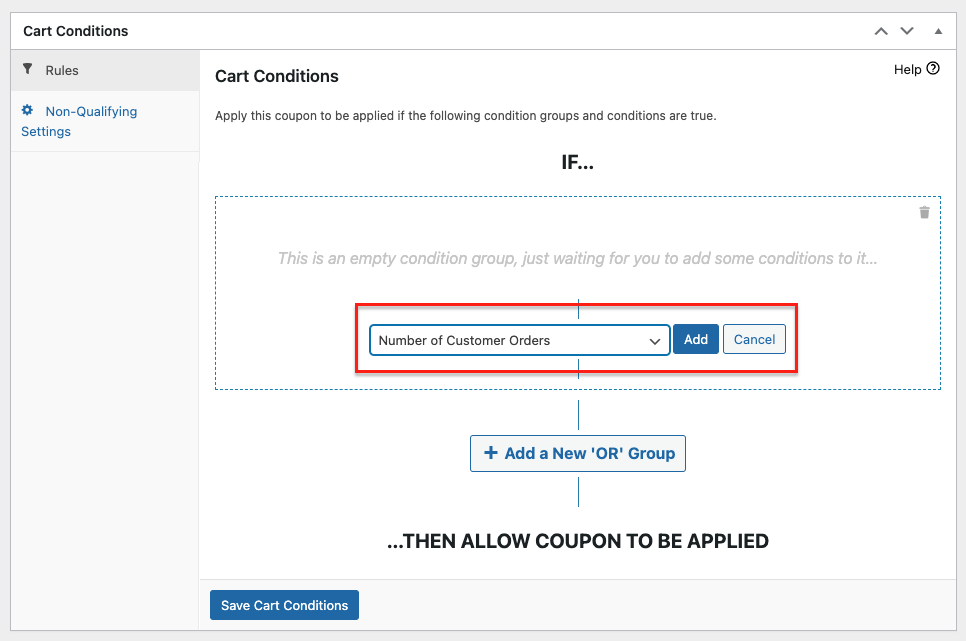
Stellen Sie dann die Bedingung auf „GENAU“ und die Anzahl auf „0“ ein. Das bedeutet, dass der Gutschein nur dann angewendet wird, wenn der Kunde noch keine Einkäufe getätigt hat.
Zusätzlich können Sie auch die „Nr. der vorherigen Tage“ auf „0“ , um die Gesamtausgaben des Kunden seit der Kontoerstellung zu überprüfen. Dadurch wird sichergestellt, dass der Kunde noch keine Einkäufe getätigt hat, auch wenn er sein Konto schon vor einiger Zeit erstellt hat:
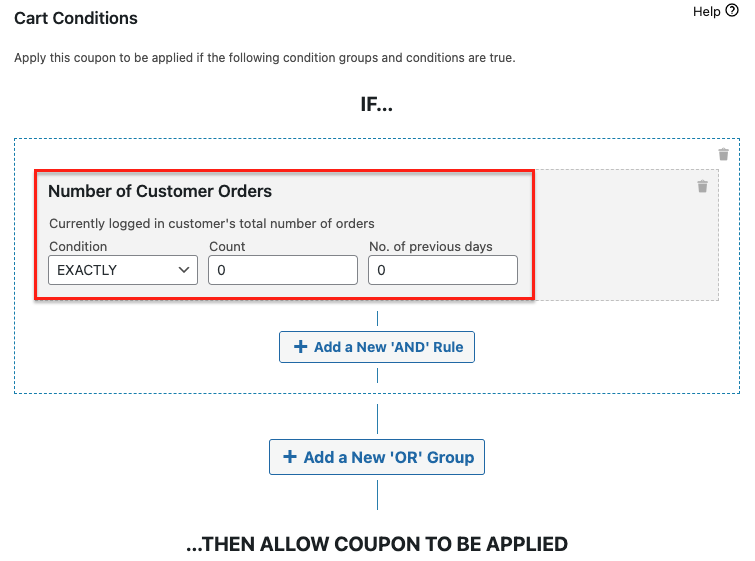
Abschluss
Das Anbieten von Erstkundenrabatten ist eine hervorragende Möglichkeit, neue Kunden zu gewinnen und die Markentreue zu stärken. Es handelt sich um eine wirksame Marketingtaktik, die den Umsatz steigern, die Kundenbindung verbessern und positive Mundpropaganda generieren kann.
Glücklicherweise ist die Gewährung von Erstkundenrabatten ein recht einfacher Vorgang. Mit den richtigen Tools und Einstellungen können Sie diese Art von Rabatten in wenigen Minuten einrichten. In diesem Beitrag haben wir in zwei Schritten erläutert, wie Sie mit dem Advanced Coupons-Plugin Erstkundenrabatte verschenken:
- Erstellen Sie einen Gutschein
- Richten Sie die Warenkorbbedingung ein
Haben Sie Fragen zu diesem Artikel? Lass es uns in den Kommentaren wissen!
